虛擬化老舊服務器時的注意事項
上節我們介紹了《虛擬化老舊服務器的原因分析》,這里介紹在虛擬化老舊服務器過程中的注意事項。
在老舊服務器的備份上進行操作
在虛擬化過程中,你應該盡量避免涉及老舊服務器。老舊服務器很脆弱,這使得問題更加難解決。我建議對老舊服務器創建一個全系統備份,在備份的基礎上進行操作。如果你的服務器正在運行Windows NT,你的備份軟件也許不能創建全服務器備份,但可以使用Windows NT中的NTBackup工具完成備份。當進行了一次全備份之后,你可以手動將Windows NT安裝到虛擬機當中,然后將備份文件恢復到其中。
在某些情況下,備份并恢復的方式相比傳統的P2V轉換會產生更少的問題。更老的Windows服務器操作系統比如Windows NT服務器和Windows 2000服務器的硬件抽象層需要的條件特別多。將這些操作系統中的一個遷移到不同的硬件,包含虛擬硬件,通常會導致系統藍屏。所以,***是采取手動安裝操作系統,之后進行恢復的方式。
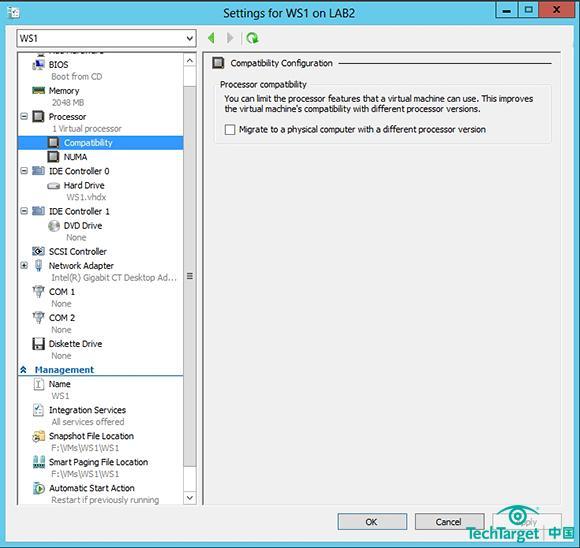
圖1. 老舊的操作系統通常需要啟用處理器兼容性選項
檢查新硬件的兼容性
老舊的Windows服務器版本不能在現代的硬件上運行;所以你必須使用hypervisor的兼容性特性來解決這個問題。當你打開Hyper-V的配置頁,展開處理器項,就可以看到一個叫做兼容性的選項。如圖1所示,Hyper-V只能在特定的P2V遷移過程中使用這種方式。在實際情況中,一些老舊的操作系統——包括Windows NT服務器——在你開啟這個選項之后才能夠使用。
你還需要注意,Hyper-V的集成服務并不能在非常老舊的操作系統上工作,你必須轉而使用硬件模擬機。模擬硬件也許給大家留下了緩慢的印象,但是將服務器運行在模擬硬件上許會超過在老舊物理硬件上的速度。
使用恰當的設備驅動
在這個過程中你還需要考慮設備的驅動類型。你的操作系統需要模擬硬件的設備驅動。幸運的是,Hyper-V可以模擬出大部分常用的老舊硬件,比如NE2000網絡適配器,所以假如你已經安裝了***的更新包,那么操作系統已經有了其需要的所有驅動類型。
將一個老舊服務器遷移到虛擬化環境當中會遇到很多的困難和錯誤。我推薦你在一個獨立的實驗環境中進行這個過程,以便其不會影響生產環境中的服務器。一旦老舊服務器可以在實驗環境中的虛擬機里正常運行,你就可以輕易地將其遷移到生產環境當中了。


























